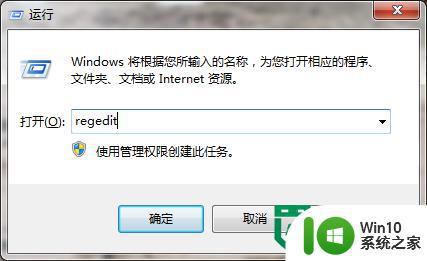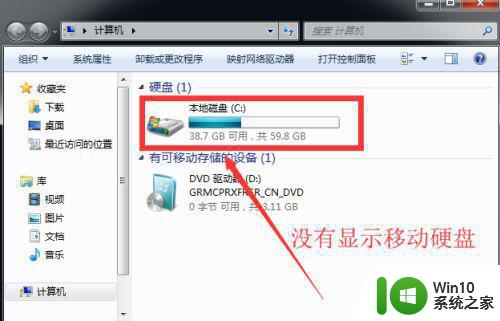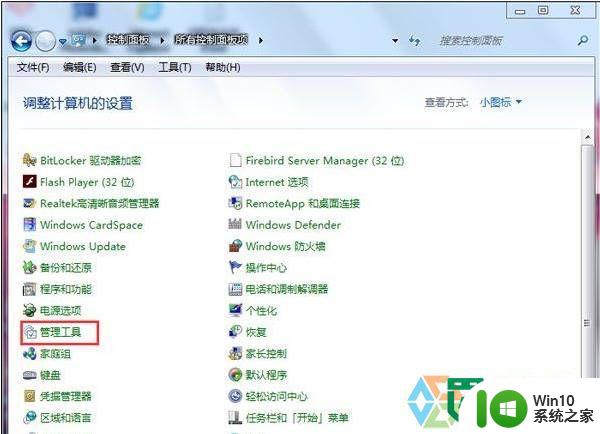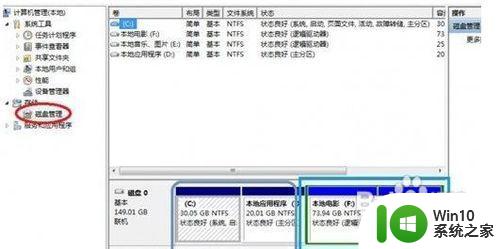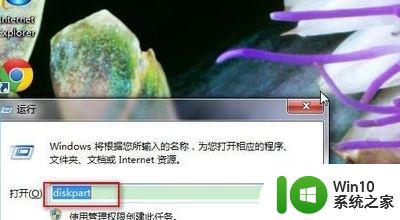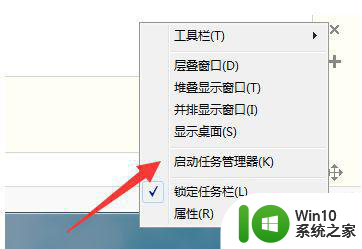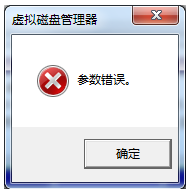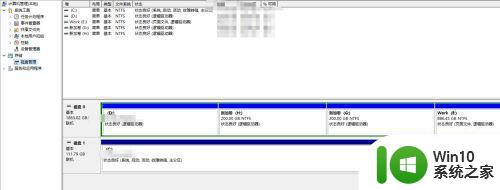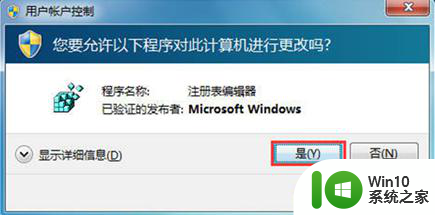w7旗舰版磁盘管理里面没有移动磁盘选项如何解决 w7旗舰版磁盘管理无法移动磁盘怎么办
在使用Windows 7旗舰版的磁盘管理工具时,有些用户可能会发现其中没有移动磁盘的选项,这给用户的操作带来了一定的困扰,因为在某些情况下,移动磁盘是必要的。针对这个问题,我们可以通过其他方法来解决。一种方法是通过第三方软件来实现磁盘的移动操作。也可以考虑使用命令行工具或者其他系统工具来完成磁盘的移动。虽然这些方法可能会稍显繁琐,但是仍然可以有效地解决问题。希望以上方法可以帮助到遇到这一问题的用户。
具体步骤如下:
1、在电脑桌面上,找到“计算机”的启动图标,然后用鼠标右击一下,找到“管理”选项,点击进入。
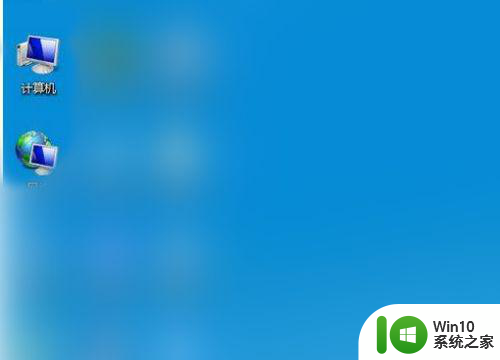
2、在“管理”的选项里,在列表中找到“磁盘管理”,然后用点击选中。
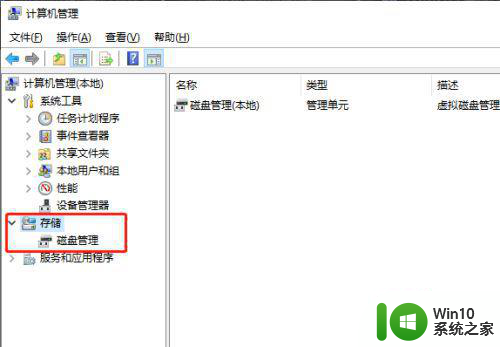
3、点击磁盘管理后就会出现此电脑上的硬盘,包括容量,数量等,而且后面都会有“状态良好”的字样,说明硬盘状态是正常的。
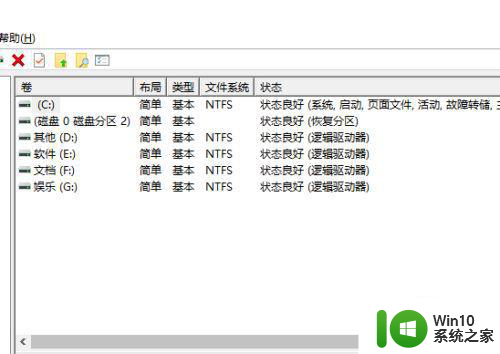
4、找到位置一的“可移动硬盘”,然后用鼠标右击一下,会出现一个“更改驱动器和路径”,再用鼠标单击一下。
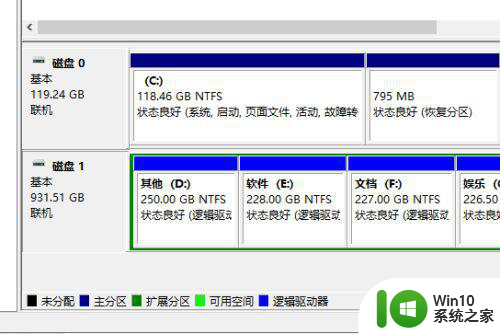
5、为可移动硬盘添加一个路径,在打开的页面中,会发现有个“添加”的选项,点击选中后,找到合适的路径,然后点击更改驱动器号和路径。
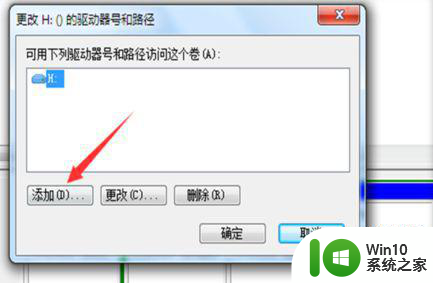
6、添加好路径后,就可以在管理页面,发现刚刚新添加的路径。
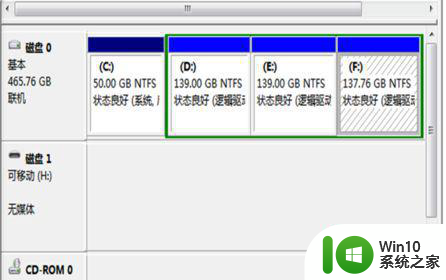
7、而且,返回到电脑屏幕主页,在主页面,打开计算机,就会发现新添加的可移动硬盘路径。
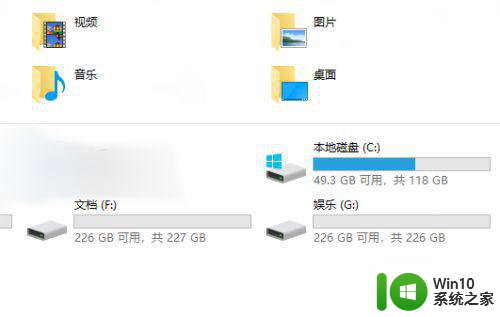
以上就是w7旗舰版磁盘管理里面没有移动磁盘选项如何解决的全部内容,碰到同样情况的朋友们赶紧参照小编的方法来处理吧,希望能够对大家有所帮助。